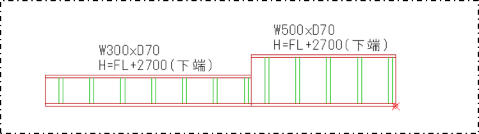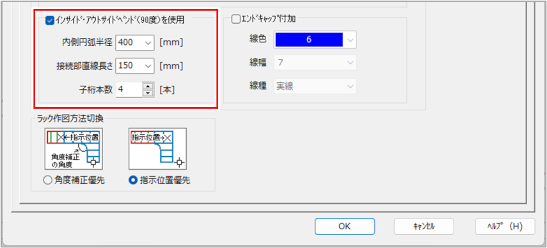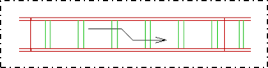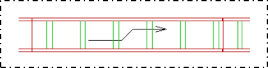ケーブルラックを作図する
図面にケーブルラックを作図します。
ここでは、ケーブルラックの以下の機能について説明します。
| 項目 | 説明 |
|
ケーブルラックの作図 |
ケーブルラックを作図します。 |
|
ケーブルラックの分岐 |
ケーブルラックを分岐させます。 |
|
ケーブルラックの高さ変更 |
配置の途中でケーブルラックの高さを変更します。 |
|
ケーブルラックの水平面合わせ |
ケーブルラックの側面合わせをします。 |
ケーブルラックを作図する
[電気]タブの[ラック]コマンド(![]() )をクリックして実行します。
)をクリックして実行します。

[コマンドプロパティ]が表示されます。
[コマンドプロパティ]で作図するケーブルラックの情報を設定し、[図面スタイル]ツールバーでケーブルラック(接続面や子桁含め)の色・線種・線幅を設定します。
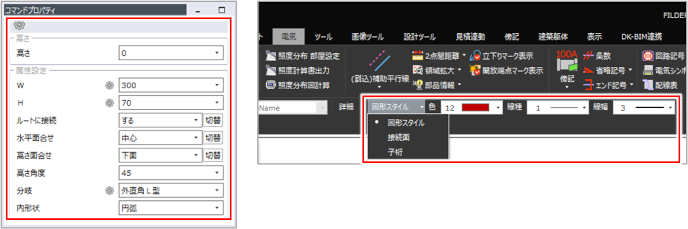
| 項目 | 説明 |
|
|
ケーブルラックの線色・線幅・線種、長さ、作図方法など詳細を設定します。詳しくは、以下を参照してください。 |
|
高さ |
ケーブルラックを作図する高さを入力します。 |
|
W |
ケーブルラックの幅を入力します。 |
|
H |
ケーブルラックの厚みを入力します。 親桁の高さと同じです。親桁の幅・子桁の幅・高さなどの設定について、詳しくは以下を参照してください。 |
|
ルートに接続 |
ケーブルラックを分岐し、別のケーブルラックを接続する場合は[する]を選択します。[切替]ボタンでも切り替えられます。 |
|
水平面合せ |
水平方向の面合せ基準を[中心][右][左]から選択します。[切替]ボタンでも切り替えられます。 |
|
高さ面合せ |
高さ方向の面合せ基準を[上面][中心][下面]から選択します。[切替]ボタンでも切り替えられます。 |
|
高さ角度 |
高さを変える場合の角度を選択します。[任意角]の場合は、クリックした位置と変更後の高さに応じた角度になります。 インサイド・アウトサイドベンドを使用する場合は、[90]を選択してください。なお、インサイド・アウトサイドベンドを使用するには、事前に、[設定]タブ>[電気設定]>[ラック]>[基本]で[インサイド・アウトサイドベンド(90度)を使用]を設定しておく必要があります。
|
|
分岐 |
分岐の種類を[外直角L型][L型][水平ベンド][水平ベンド(角)]から選択します。 [Alt]キー+右クリックでも切り替えられます。 |
|
内形状 曲り角度 |
[分岐]に応じて、分岐の内形状や曲がり角度を選択します。[内形状][曲り角度]は[Alt]キー+クリックでも切り替えられます。
|
ケーブルラックの始点、通過点、終点をクリックします。
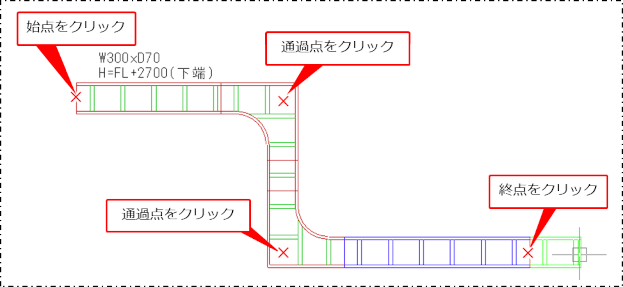
右クリックまたは[Enter]キーを押し、確定します。
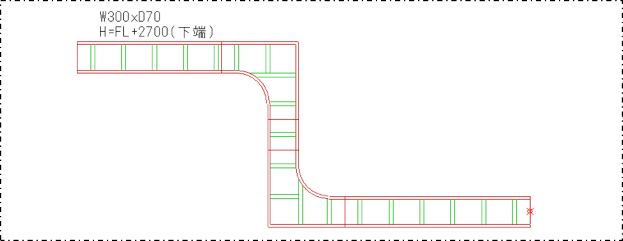
ケーブルラックの分岐を作図する
既存のケーブルラックから分岐のルートを作図します。
[コマンドプロパティ]の[ルートに接続]で[する]を選択します。
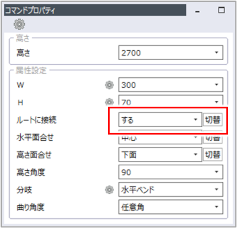
既存のケーブルラックから分岐させる位置でクリックします。

[コマンドプロパティ]の[分岐]と[内形状]の種類を選択します。
ケーブルラック上をクリックした場合に、[分岐]は[特殊T型ラック][T型分岐][直線ラック直付]から選択できます。
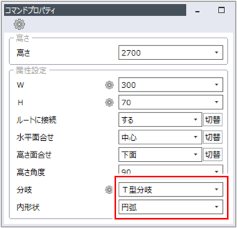
通過点または終点をクリックします。
既存のケーブルラックに接続した状態で仮表示されます。
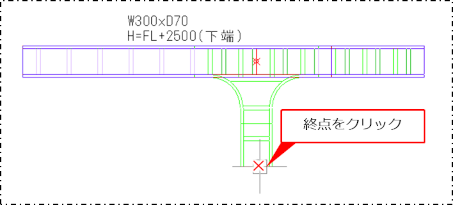
右クリックまたは[Enter]キーを押し、確定します。
分岐ルートのケーブルラックが作図されます。
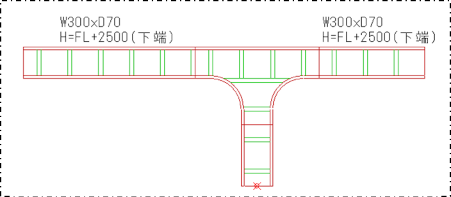
ケーブルラックの高さを変更しながら作図する
ケーブルラックを作図している途中で高さを変更できます。
ケーブルラックの始点と通過点(高さを変更する位置)をクリックします。
ここでは例として、[高さ]を「2700」で作図します。
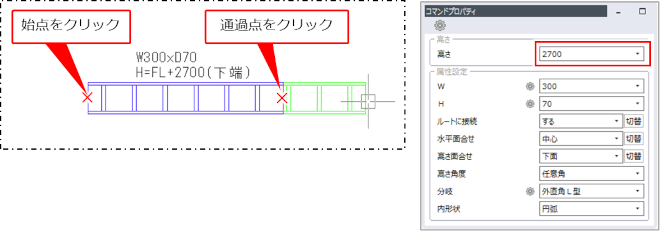
[コマンドプロパティ]の[高さ]を「2500」に変更します。
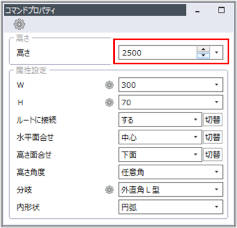
|
終点までケーブルラックを作図します。
高さ「2500」で残りのケーブルラックが作図されます。
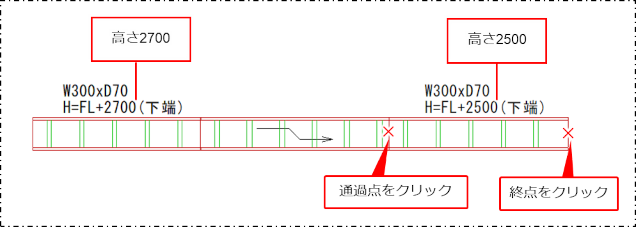
|
ケーブルラックの高さの変更は、図面上では矢印で表されます。
|
ケーブルラックを側面合わせしながら作図する
横幅の異なるケーブルラックの側面を合わせることができます。
ケーブルラックの始点と通過点(幅を変更する位置)をクリックします。
作図済みのケーブルラックから接続して作図する場合は、接続点をクリックします。
ここでは例として、[W](幅)を「300」で作図します。
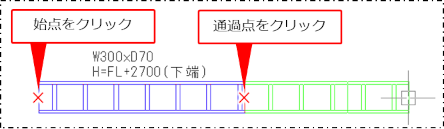
[コマンドプロパティ]で、追加するケーブルラックの[W](幅)と[水平面合せ]を入力します。
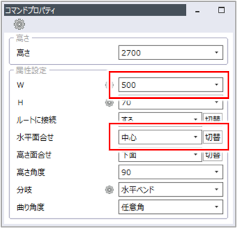
[水平面合せ]の設定により、仮表示の位置が変わります。
- [水平面合せ]が[中心]の場合
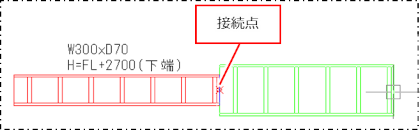
- [水平面合せ]が[右]の場合
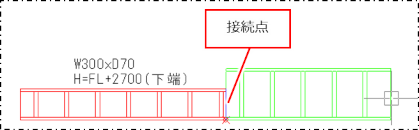
- [水平面合せ]が[左]の場合

|
[水平面合せ]の左右は、始点から通過点・終点に向かって左側を[左]、右側を[右]としています。 |
クリックします。
ケーブルラックが作図されます。
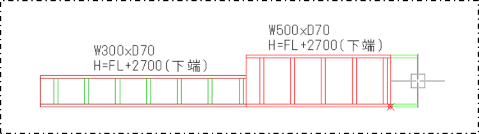
右クリックまたは[Enter]キーを押し、確定します。